Использование рабочих процессов для интеграции приложения Azure IoT Central с другими облачными службами
Вы можете создавать правила в IoT Central, которые активируют действия в ответ на условия на основе телеметрии. Например, чтобы отправить сообщение электронной почты, когда температура устройства превышает пороговое значение.
Соединитель Azure IoT Central V3 для Power Automate и Azure Logic Apps позволяет создавать более сложные правила для автоматизации операций в IoT Central.
- Когда в приложении IoT Central Azure срабатывает правило, оно может активировать рабочий процесс в Power Automate или Azure Logic Apps. Эти рабочие процессы, в свою очередь, могут выполнять действия в других облачных службах, например Microsoft 365 или службах сторонних разработчиков.
- Событие в другой облачной службе, например Microsoft 365, может активировать рабочий процесс в Power Automate или Azure Logic Apps. Эти рабочие процессы могут выполнять действия или извлекать данные из приложений IoT Central.
- Соединитель Azure IoT Central версии 3 соответствует общедоступной области REST API версии 1.0. Все действия соединителя поддерживают формат DTDLv2 и поддержку моделей на основе DTDLv1 устарели. Последние сведения и сведения о последних обновлениях см . в заметках о выпуске текущей версии соединителя.
Необходимые компоненты
Для выполнения шагов из этого руководства вам понадобится следующее:
Активная подписка Azure. Если у вас нет подписки Azure, создайте бесплатную учетную запись, прежде чем приступить к работе.
Приложение IoT Central, созданное на основе шаблона пользовательского приложения . Дополнительные сведения см. в статье Создание приложения IoT Central и разделе Сведения о приложении.
Активация рабочего процесса из правила
Прежде чем активировать рабочий процесс в Power Automate или Azure Logic Apps, необходимо создать правило в приложении IoT Central. См. сведения в статье Краткое руководство по настройке правил и действий в Azure IoT Central.
Чтобы добавить соединитель Azure IoT Central версии 3 в качестве триггера в Power Automate:
- В Power Automate щелкните + Создать, а затем выберите вкладку Пользовательские.
- Найдите IoT Central и выберите соединитель Azure IoT Central версии 3.
- В списке триггеров выберите При активации правила (предварительная версия).
- Для шага При активации правила выберите приложение IoT Central и правило, которое вы используете.
Чтобы добавить соединитель Azure IoT Central версии 3 в качестве триггера в Azure Logic Apps:
Важно!
Триггеры в соединителе IoT Central не будут работать, если приложение логики не имеет общедоступную конечную точку. Дополнительные сведения см. в статье "Рекомендации по входящего трафика в Logic Apps" через частные конечные точки.
- В конструкторе Logic Apps выберите шаблон Пустое приложение логики.
- В конструкторе найдите IoT Central и выберите соединитель Azure IoT Central версии 3 .
- В списке триггеров выберите При активации правила (предварительная версия).
- Для шага При активации правила выберите приложение IoT Central и правило, которое вы используете.
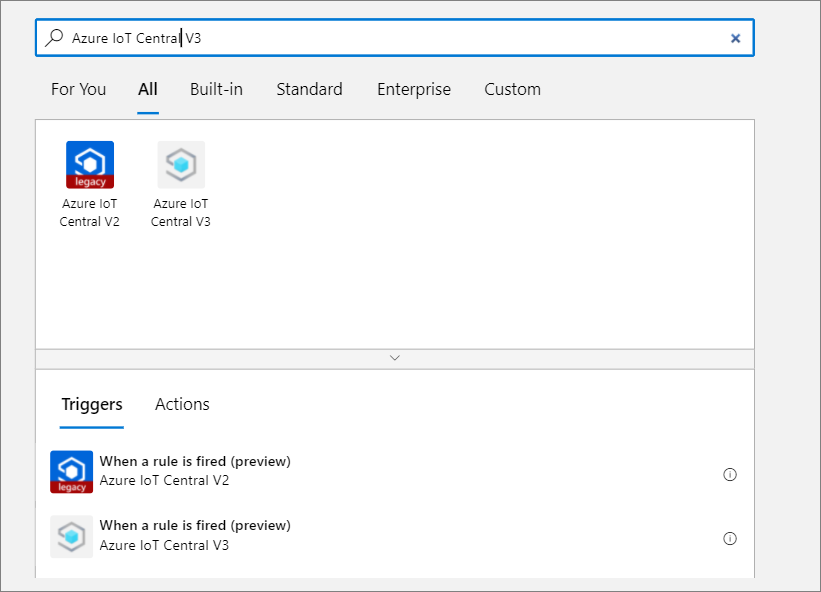
Теперь можно добавить дополнительные шаги в рабочий процесс, чтобы реализовать сценарий интеграции.
Выполнение действия
Действия в приложении IoT Central можно выполнять из рабочих процессов Power Automate и Azure Logic Apps. Для начала создайте свой рабочий процесс и с помощью соединителя определите триггер для запуска этого рабочего процесса. Затем в качестве действия используйте соединитель Azure IoT Central версии 3 .
Чтобы добавить соединитель Azure IoT Central версии 3 в качестве действия в Power Automate:
- В Power Automate на панели действий выберите вкладку "Пользовательская ".
- Найдите IoT Central и выберите соединитель Azure IoT Central версии 3.
- В списке действий выберите нужное действие IoT Central.
- На этом шаге настройте параметры для выбранного действия. Затем выберите Сохранить.
Чтобы добавить соединитель Azure IoT Central V3 (предварительная версия) в качестве действия в Azure Logic Apps, сделайте следующее.
- В конструкторе Logic Apps в области Выберите действие перейдите на вкладку Пользовательское.
- Найдите IoT Central и выберите соединитель Azure IoT Central версии 3.
- В списке действий выберите нужное действие IoT Central.
- На этом шаге настройте параметры для выбранного действия. Затем выберите Сохранить.
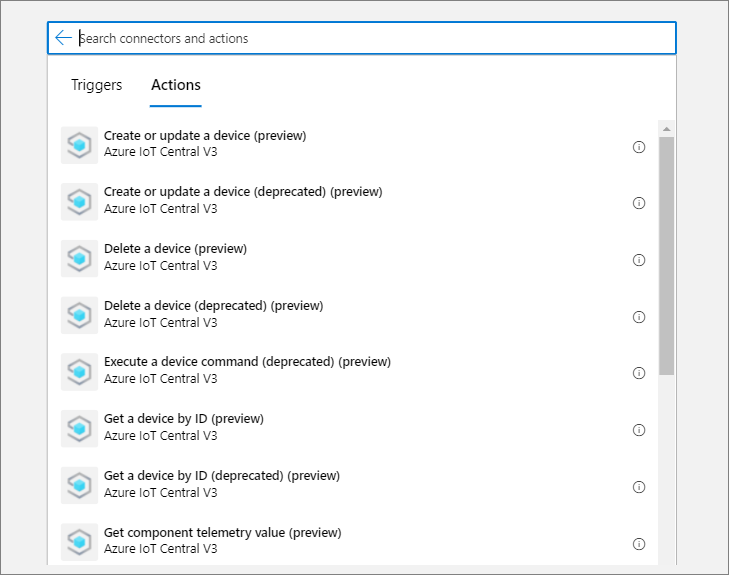
Список действий
Полный список действий, поддерживаемых соединителем, см. в разделе "Действия".
Создание или обновление устройства
Это действие позволяет создать или обновить устройство в приложении IoT Central.
| Поле | Description |
|---|---|
| Приложение | Выберите приложение IoT Central в списке. |
| Устройство | Уникальный идентификатор устройства, которое нужно создать или обновить. |
| Утвержденная | Выберите, утверждено ли устройство для подключения к IoT Central. |
| Описание устройства | Подробное описание этого устройства. |
| Имя устройства | Отображаемое имя для этого устройства. |
| Шаблон устройства | Выберите шаблон устройств в списке в приложении IoT Central. |
| Имитировано | Выберите, является ли устройство имитированным. |
удалить устройство;
Это действие позволяет удалить устройство из приложения IoT Central.
| Поле | Description |
|---|---|
| Приложение | Выберите приложение IoT Central в списке. |
| Устройство | Уникальный идентификатор устройства, которое нужно удалить. |
Выполнение команды на устройстве
Это действие используется для выполнения команды, определенной в одном из интерфейсов устройства.
| Поле | Description |
|---|---|
| Приложение | Выберите приложение IoT Central в списке. |
| Устройство | Уникальный идентификатор устройства для выполнения команды. |
| Компонент устройства | Интерфейс в шаблоне устройства, который содержит нужную команду. |
| Команда устройства | Выберите одну из команд в выбранном интерфейсе. |
| Шаблон устройства | Выберите шаблон устройств в списке в приложении IoT Central. |
| Полезные данные запроса команды на устройстве | Если для команды нужны полезные данные запроса, добавьте их здесь. |
Примечание.
Вы не сможете выбрать компонент устройства, пока не выбран шаблон устройства.
получить устройство по идентификатору;
Это действие используется для получения сведений об устройстве.
| Поле | Description |
|---|---|
| Приложение | Выберите приложение IoT Central в списке. |
| Устройство | Уникальный идентификатор устройства для получения сведений. |
Полученные сведения можно использовать в динамических выражениях в других действиях. Возвращаемые сведения об устройстве: "Утверждено", "Текст", "Описание устройства", "Имя устройства", "Шаблон устройства", "Подготовлено" и "Имитация".
Получение облачных свойств устройства
Это действие используется для получения значений облачных свойств для определенного устройства.
| Поле | Description |
|---|---|
| Приложение | Выберите приложение IoT Central в списке. |
| Устройство | Уникальный идентификатор устройства для получения свойств облака. |
| Шаблон устройства | Выберите шаблон устройств в списке в приложении IoT Central. |
Полученные значения свойств облака можно использовать в динамических выражениях в других действиях.
Получение свойств устройства
Это действие используется для получения значений свойств для определенного устройства.
| Поле | Description |
|---|---|
| Приложение | Выберите приложение IoT Central в списке. |
| Устройство | Уникальный идентификатор устройства для получения свойств. |
| Шаблон устройства | Выберите шаблон устройств в списке в приложении IoT Central. |
Полученные значения свойств можно использовать в динамических выражениях в других действиях.
Получение значений телеметрии устройства
Это действие используется для получения значений телеметрии для определенного устройства.
| Поле | Description |
|---|---|
| Приложение | Выберите приложение IoT Central в списке. |
| Устройство | Уникальный идентификатор устройства для получения значений телеметрии. |
| Шаблон устройства | Выберите шаблон устройств в списке в приложении IoT Central. |
Полученные значения телеметрии можно использовать в динамических выражениях в других действиях.
Изменение облачных свойств устройства
Это действие используется для изменения значений облачных свойств для определенного устройства.
| Поле | Description |
|---|---|
| Приложение | Выберите приложение IoT Central в списке. |
| Устройство | Уникальный идентификатор устройства для обновления. |
| Шаблон устройства | Выберите шаблон устройств в списке в приложении IoT Central. |
| Облачные свойства | После выбора шаблона устройства сюда добавляется поле для каждого облачного свойства, определенного в шаблоне. |
Изменение свойств устройства
Это действие используется для изменения значений доступных для записи свойств для определенного устройства.
| Поле | Description |
|---|---|
| Приложение | Выберите приложение IoT Central в списке. |
| Устройство | Уникальный идентификатор устройства для обновления. |
| Шаблон устройства | Выберите шаблон устройств в списке в приложении IoT Central. |
| Свойства, доступные для записи | После выбора шаблона устройства сюда добавляется поле для каждого доступного для записи свойства, определенного в шаблоне. |
Следующие шаги
Теперь, когда вы узнали, как создать расширенное правило в приложении Azure IoT Central, вы можете узнать , как анализировать данные устройства в приложении Azure IoT Central.